很多行政相关行业的小伙伴应该会经常使用到Excel表格这款工具,在Excel表格中,我们可以对数据进行录入,存储,设置基础吧排版格式,通过设置条件格式使数据突出显示,制作各种图表,进行数据分析等等。小伙伴们知道Excel表格中怎么让等于某个特定值的数据突出显示吗,比如我们想要统计共有几个最高分或者是共有几个最低分时,就可以使用到这个功能,方法其实非常简单的。我们打开Excel表格,选中数据区域,接着依次找到并点击“开始”,“条件格式”,“突出显示单元格格式”,“等于”,接着进入“等于”窗口,根据提醒进行设置就可以了。下面,小编就来为大家介绍具体的操作步骤,小伙伴们快来一起看看吧!

操作步骤
第一步:打开需要设置突出显示的Excel表格;

第二步:选中数据区域,点击“开始”菜单,点击“样式”栏中的“条件格式”,在打开的选项中找到并点击“突出显示单元格规则”,接着在子选项中找并点击“等于”;
Excel怎么让介于两个数之间的数据突出显示
说到Excel表格,相信小伙伴们都不会觉得陌生。我们在日产办公时,经常会用到Excel表格这款软件。相信小伙伴们都知道,这款软件功能非常强大,可以对大量数据进行专业化的处理和
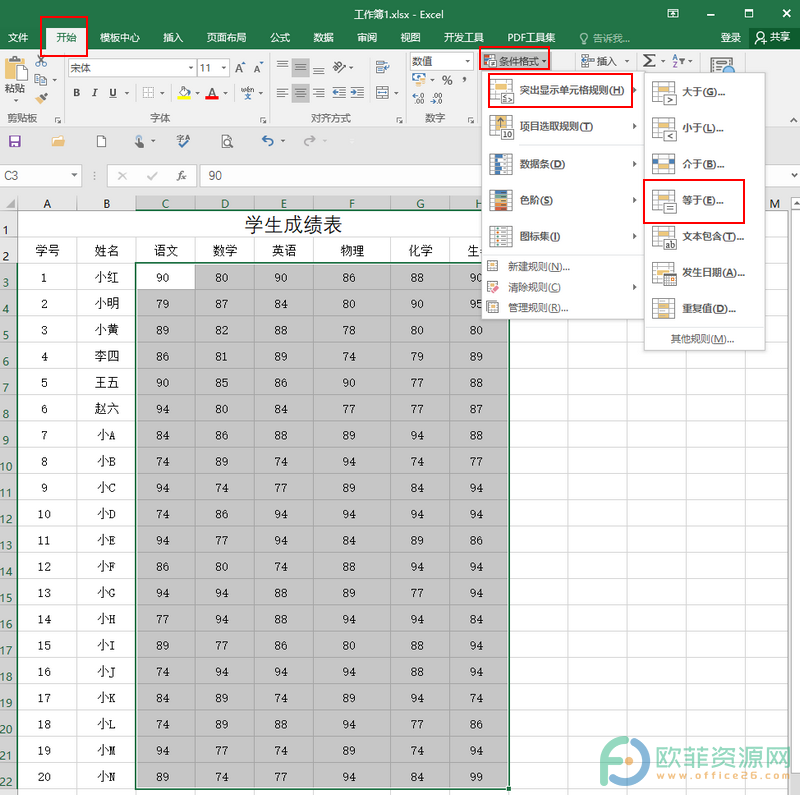
第三步:接着在“等于”窗口,在“为等于以下值的单元格设置格式”处,输入想要的值,比如我们这设置为74,在“设置为”处设置想要突出显示的样式,比如我们这里设置为“红色边框”,点击“确定”;

第四步:可以看到,数据区域中等于74的数据单元格已经突出显示为红色边框了,点击界面左上角的保存图标进行保存就可以了。
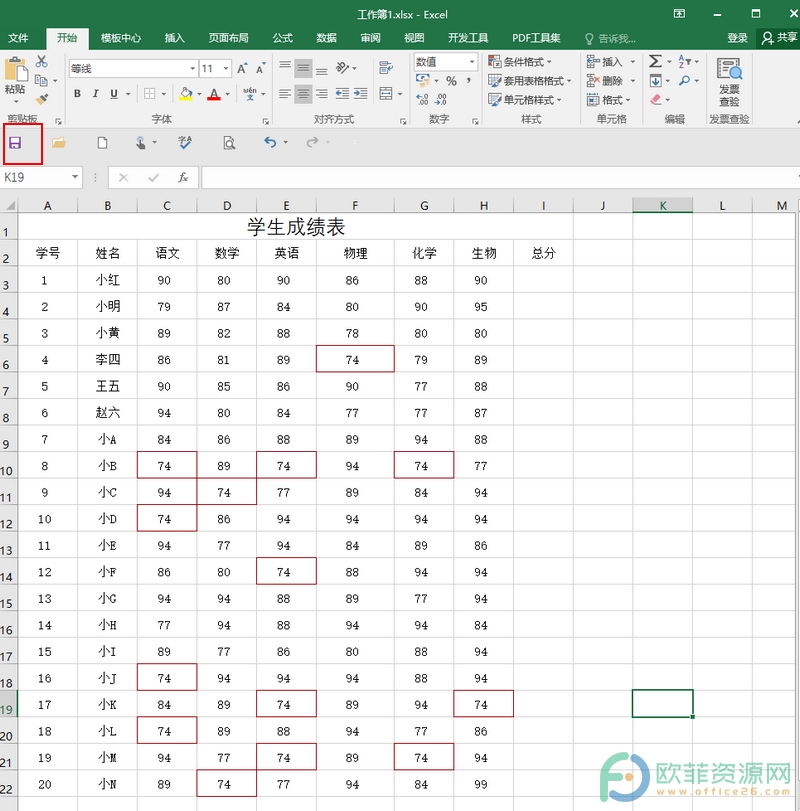
以上就是Excel表格设置等于某个特定的数据突出显示的方法教程的全部内容了。除了可以设置等于某个特定数值的数据突出显示,我们还可以设置大于,小于,等于等条件格式,小伙伴们可以自行设置。
Excel怎么让小于某个数的数据突出显示
在Excel表格中进行突出显示的样式相信小伙伴们都有看到过,比如大于某个特定值的数据或者是小于某个特定值的数据,会突出显示为其他颜色或者是其单元格设置了填充等等,方便






